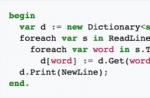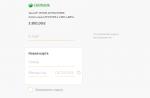Началась охота на приложения, работающие в фоновом режиме. Многие такие приложения делают это по уважительной причине: синхронизация, предоставление данных о местоположении или то, для чего они были созданы. Но не всегда. Если вы хотите знать, какие приложения производят много фоновых процессов или хотите предотвратить их работу в фоновом режиме, то читайте дальше, чтобы узнать как.
Статистика процессов и использование батареи
Если вы хотите знать, какие приложения работают в фоновом режиме, и насколько они энергозатратные с точки зрения производительности и батареи, то Android имеет следующие встроенные опции мониторинга:
- Активируйте Параметры разработчика, зайдя в Настройки > Об устройстве, и нажимайте на номер сборки, пока вы увидите уведомление о том, что параметры разработчика включены.
- Зайдите в Настройки> Параметры разработчика> Статистика по процессам, чтобы увидеть, сколько времени работают ваши ключевые приложения. Нажмите любую программу, чтобы увидеть, сколько оперативной памяти она занимает.
- Зайдите в Настройки > Батарея, затем нажмите на определённые приложения, чтобы увидеть, сколько батареи они используют.

Какие приложения, работающие в фоновом режиме, мне нужно остановить?
Два главных виновника, занимающих память и расходующих заряд батареи – это игры, в которые вы не играете, и музыкальные плееры, которые не используете. Если вы не видите логичной причины для работы приложения в фоновом режиме, то, вероятно, вам следует закрыть его.
Вам следует оставить большинство приложений или услуг, которые начинаются со слова Google. Действительно важные сервисы всё равно не позволят вам остановить их, но и следующие приложения не стоит закрывать: Google Search, Google Play services, Google Contacts Sync, Google Keyboard, Google Play Store.

Список статистики процессов должен дать вам довольно хорошее представление о том, какие приложения стоит оставить работать в фоновом режиме на основе того как часто вы их используете. Это отличное место, чтобы остановить ненужное программное обеспечение или услуги, которыми вы, возможно, не пользуетесь, например, Google Play Music.
Как отключить, остановить или удалить фоновые приложения
Если у вас есть приложение, которое как вы считаете, использует чрезмерное количество мощности процессора или работает в фоновом режиме намного больше, чем нужно, то вы можете:
- Отключить его через Диспетчер приложений, зайдя в Настройки > Приложения > Диспетчер приложений, выбрав приложение, а затем нажать Отключить.
- После того как обновился Lollipop, появилась возможность легко закрыть недавние приложения, нажав на кнопку навигации Недавние приложения на вашем телефоне (справа от домашней кнопки), и сдвигая их влево или вправо, тем самым закрывая их.
- Удалить их из телефона можно зайдя в Настройки> Приложения> Диспетчер приложений, выбрав приложение, а затем нажать Удалить.
- Чтобы принудительно остановить их, зайдите в Настройки> Приложения> Диспетчер приложений, листните вправо и попадёте на вкладку Выполняется, выберите приложение, а затем нажмите Остановить.

Помните, если вы понятия не имеете, что это за приложение или сервис, оно не использует много оперативной памяти или батареи, и вы не хотите навредить вашему телефону, тогда, вероятно, его не стоит останавливать.
Greenify
Greenify это приложение для усыпления приложений, позволяющее уложить их спать, когда вы ими не пользуетесь. В целом это автоматизированный вариант принудительного закрытия или отключения приложений, который срабатывает каждый раз, когда вы прекращаете ими пользоваться, а затем возвращает их обратно, когда они вам понадобятся. Но делать это вручную раздражает. Поэтому Greenify – это одно из лучших приложений по управлению приложениями.

Нерутированные пользователи, например, не смогут автоматически усыплять приложения, но могут просто нажать на выключатель в виджете, чтобы они заснули (неплохой вариант, если вы не хотите рутировать устройство). Если вы серьёзно относитесь к управлению фоновыми процессами, то Greenify – то, что вам нужно.
Вы следите за процессами, происходящими с вашими приложениями? Какие инструменты вы используете?
Что может быть увлекательнее, чем знакомиться с новым только что купленным смартфоном? Увы, со временем он теряет свой лоск и постепенно начинает работать всё медленнее. Заряжать смартфон приходится чаще, приложения открываются всё медленнее. Если это ваш случай, есть несколько советов, при помощи которых вы сможете вдохнуть в устройство новую жизнь и улучшить ситуацию. Среди прочего необходимо контролировать, какие программы работают у вас в фоновом режиме.
Управление фоновыми процессами
Лучший вариант вернуть контроль над процессами заключается в использовании инструментов мониторинга в составе самой Android. Как выглядит экран просмотр процессов, как получить к нему доступ и как он называется, зависит от конкретной версии Android и оболочки от производителя. Иногда, прежде чем начать искать, нужно включить настройки для разработчиков.- В версиях до Android Marshmallow для этого нужно открыть Настройки > О телефоне и нажать на номер сборки семь раз. Вы получите уведомление о том, что настройки для разработчиков были разблокированы.
- На многих устройствах нужно искать опцию «Процессы» или «Статистика процессов» по адресу Настройки > Для разработчиков > Процессы. Здесь вы получите перечень работающих сейчас процессов и узнаете, как много памяти расходует каждый из них.
- Естественно, нужно остановить процессы, которые расходуют больше всего памяти. Не следует делать эту бездумно; нужно понимать, что останавливаешь. Остановка некоторых приложений может привести к падению операционной системы.
Некоторые смартфоны, вроде , не позволяют получить доступ к настройкам для разработчиков при помощи нажатия на номер сборки и имеют особенные методы. В таком случае лучше всего поискать в интернете вариант разблокировки настроек разработчиков на вашей модели смартфона. У нужно в номеронабирателе набрать ##6961## и посмотреть по адресу Настройки > Специальные возможности > Для разработчиков > Статистика процессов .
Если у вас чистая версия или современнее, ищите опции по адресу Настройки > Память > , тут есть возможность остановить процессы вручную.
Какие приложения останавливать
Итак, если вы не хотите, чтобы программы или смартфон в целом аварийно завершали работу, нужно быть осторожным. Приложение под названием «Сервисы Google» и любое другое со словом Google в названии не стоит останавливать вручную.
В данном примере не было необходимости в работе приложений Kik, Facebook Pages Manager и ряде других сервисов. В некоторых случаях сервисы автоматически запускаются обратно. Если нажать на кнопку «Дополнительно», вы можете увидеть объём памяти, используемый кешированными процессами. Здесь правила остановки такие же, как для приложений.
Для тех приложений, которые не хотят уходить (если убить Kik через вкладку процессов, он стартует заново), нужно открыть Настройки > Приложения > Менеджер приложений и выполнить принудительную остановку или удалить приложение.
- Чтобы остановить приложение вручную через список процессов, откройте Настройки > Для разработчиков > Процессы и нажмите на кнопку «Остановить» .
- Для принудительной остановки или удаления приложения вручную через список приложений Откройте Настройки > Приложения > Менеджер приложений и выберите нужную программу. Не удаляйте приложения, которые отображаются при выборе опции «Показать системные приложения».
- Для принудительной остановки приложения в чистой версии Android Marshmallow или более современной откройте Настройки > Память > Используемая приложениями память .
Что расходует заряд аккумулятора
Если вы внимательно смотрели по сторонам, когда выполняли описанные выше действия, то могли видеть информацию относительно расхода энергии в каждом приложении. Однако заходить в каждое приложение и смотреть, сколько оно потребляет энергии, является не лучшим методом работы.Вместо этого откройте Настройки > Батарея и посмотрите, какие опции здесь доступны на вашем смартфоне. На разных моделях они отличаются, но как минимум должен быть список всех установленных приложений, которые расходовали энергию со времени последней подзарядки. После этого можно решить, какие приложения вы остановите.
Правила остановки и удаления приложений применяются и здесь, нужно соблюдать осторожность. Некоторые смартфоны разделяет приложения в разделе «Батарея» на системные и несистемные, другие на аппаратные приложения и программные.
Теоретически, каждая новая версия Android добавляет более полезные функции работы с аккумулятором, в результате чего количество необходимых ручных настроек сокращается. В Android Marshmallow наиболее полезной новой опцией стала Doze, которая переводит смартфон в режим гибернации, когда он не шевелится. В есть функция Doze 2.0, которая работает и при движении смартфона, если вы не включаете его экран.

Samsung и другие производители предлагают собственные варианты функций работы с аккумулятором и оперативной памятью, так что советов на все случаи жизни нет. Некоторые считают, что режим Doze вредит продолжительности автономной работы, но вы можете проверить самостоятельно.
Приложения для завершения задач и оптимизации оперативной памяти
Android и устройства постоянно совершенствуются, поэтому многие считают, что приложения для оптимизации приносят больше вреда, чем пользы для продолжительности автономной работы. Они пытаются решить проблему работы приложений в фоновом режиме, которые расходуют ресурсы. Поскольку такие приложения работают постоянно, оптимизаторы становятся одним из них, повышая нагрузку на аккумулятор и оперативную память.Приложения для завершения задач постоянно производят принудительную остановку приложений в фоновом режиме, в результате чего из-за постоянных запуска и закрытия процессов расход энергии увеличивается. Возможно, разрешив приложениям работать в фоновом режиме, вы потеряете меньше энергии.

Некоторые уверены, что если выполнить рут устройства, вы получите больший контроль над ним. Многие программы для закрытия процессов требуют рута. Если вы решите выбрать такой вариант, попробуйте приложение Greenify; это автоматическая программа для гибернации, которая работает в том числе на устройствах без рута.
Правда, без рута не будет возможности автоматически переводить приложения в состояние гибернации и некоторых других функций, но можно будет добавить виджет на домашний экран для гибернации вручную по одному нажатию. Также здесь есть полезные опции для расширения возможностей функции Doze, где также не нужен рут.
Батарея - это бич современных смартфонов. Они могут быть суперкрасивы и невероятно функциональны, но, когда они разряжаются за сутки, то это просто выводит из себя. Сразу же вспоминаются времена кнопочных звонилок, которые мало что умели, но позволяли заряжать их раз в неделю, а то и реже. В принципе, если использовать звонилку с той же интенсивностью, что и смартфон, то и она вряд ли продержится дольше суток. Но не будем о грустном. Давайте поговорим о программе, которая действительно поможет ускорить работу вашего смартфона и продлить его жизнь от одного заряда. Встречайте Greenify.
Оговоримся сразу: для работы приложения нужен root-доступ. То есть, приложение потребует права суперпользователи. Без этого никак. Получить его очень просто. Мы уже писали о , и других и способах получения root-прав. Только не забывайте, что при получении полного доступа у вас слетает гарантия и вы можете превратить свой смартфончик в кирпич. Все эти операции вы будете выполнять на свой страх и риск. Но лично я уже не единожды ставил различные версии прошивок, так что это не так уж сложно и страшно.
Если у вас уже есть права суперпользователя или вы не боитесь их получить, то вы обязательно должны попробовать Greenify. Не думайте, что это очередная программа, которая сделает вашу батарейку «вечной». Это приложение, конечно, исключение из обычных «таск-киллеров», но и заоблачных достижений оно не обещает. Основная цель программы - погрузить работающие в фоне приложения в состояние сна. То есть, при запуске программы будут полностью функциональны, но при простое они уйдут в сон и не будут отъедать батарейку и ресурсы телефона. Значит, телефон будет работать быстрее и дольше.
Вы вольны сами выбирать, какие программы отправить в сон. Только не забывайте, что усыпив приложения социалок и почты, вы не будете получать никаких сообщений. Они не будут работать в фоне. Только тогда, когда вы их запустите.

Чтобы разобраться в приложении, не нужно инженерное образование. Вы просто вручную выбираете приложения, которые хотите усыпить. Приложение подскажет какие программы постоянно отъедают ресурсы телефона, а какие периодически. Также Greenify, при первом использовании, покажет вам подсказки.


Приложение абсолютно бесплатно. Пользоваться им сможет любой. Единственный минус - требуется наличие root-прав. Но Greenify - это одно из тех приложений, ради которых и получают полный доступ.
Приложения и сервисы – главные расточители Android в режиме ожидания. Причем не обязательно устанавливать сторонние утилиты, стандартный софт тоже умеет аномально поедать энергию аккумулятора. Программы для принудительного закрытия приложений устранят эту проблему и положительно скажутся на времени автономной работы.
В подборке подробно рассмотрим 12 приложений для экономии батареи на андроид телефоне. Для работы приложений требуются .
Наличие root прав дает владельцу доступ ко всем возможностям телефона, но при этом устройство теряет гарантийное обслуживание, так как по умолчанию производитель в целях безопасности и работоспособности мобильного устройства не предоставляет владельцам рут прав. Получить их можно с помощью специальных приложений. Читайте подробнее .
СКАЧАТЬ БЕСПЛАТНО
Amplify представляет собой не столько программу, сколько модуль для Xposed Framework. Это набор инструментов для управления и блокировки процессов, событий и приложений приводящих к пробуждению устройства. С помощью параметров и регуляторов, пользователь выставляет собственные разрешения и временной интервал для пробуждения системных и сторонних процессов. Это снижает частоту обновления и расход энергии в режиме ожидания.
В Amplify отображается список сервисов и программ, сгруппированных по частоте пробуждения. А значит искать виновника в расточительном расходе батареи не нужно. Для каждого события присутствует описание выполняемых действий, поле с вводом интервала обновления в секундах и сброс значений.


Основные достоинства:
- Широкий набор инструментов.
- Выбор интервала активности приложений.
- Группирование и список активности работающих программ.
Основные недостатки:
- Для полноценной работы требуется Xposed Framework.

Определяет и переводит запущенные приложения в режим сна, когда устройство не активно. Усыпленная программа не работает в фоне, и не запускается по событиям: будильник, сообщения и т.д. Приложение запущенное вручную, работает в полном объеме. Стоит отметить, что некоторые программы просыпаются, когда получают уведомление, и это правильно. Почему это не делают другие утилиты, объясняется только недоработкой Greenify.
В Greenify присутствуют три рабочих режима:
- Обычный. Базовые опции, работает на устройствах без ROOT.
- Супер пользователь. Расширенные опции, необходимы права суперпользователя.
- Администратор. Полный контроль, требуется ROOT и Xposed Framework.
Чем выше режим, тем больше настроек и параметров, доступных пользователю. При этом в бесплатной сборке некоторые функции платные, и станут доступны после покупки полной версии программы.

Основные достоинства:
- Для базовых возможностей не обязательно наличие прав суперпользователя.
- Усыпленные приложения не закрываются, а только не работают в фоне.
Основные недостатки:
- Усыпленные приложения выборочно сообщают о полученных уведомлениях.
- Некоторые функции не доступны в бесплатной версии программы.
- Для достижения максимального эффекта требуется Xposed Framework.
СКАЧАТЬ БЕСПЛАТНО
В отличие от Greenify, Servicely не усыпляет приложения, а закрывает. С одной стороны это эффективный способ бороться с настырными программами, с другой нелогичный и нарушающий работу ОС шаг. Предположим, будильник за ночь съедает 5-10% заряда. После усыпления он активируется в заданный промежуток времени, но закрытое приложение уж не сработает. Поэтому Servicely рационально использовать только в тех случаях, когда удалить приложение нельзя, и оставлять в рабочем состоянии тоже, например сервисы Google.
Приложение Servicely не перегружено и просто в управлении. Пользователю требуется только выбрать приложения для закрытия, а так же указать временной интервал. Если оставить значение по умолчанию, а это 60 секунд, тогда через каждую минуту программа проверит и отключит активные приложения из списка. Остальные переключатели активируются в зависимости от режима работы устройства.

Основные достоинства:
- Простота в использовании.
- Агрессивные способы борьбы с настырными приложениями.
Основные недостатки:
- Добавленные в список приложения не доставляют полученные уведомления.
- По умолчанию интерфейс на английском языке.
- Ограничение на закрытие трех процессов в бесплатной версии программы.
Распространенная причина повышенного расхода энергии, кроется в установленных приложениях. Неконтролируемый запуск, одновременная загрузка с ОС и потребление оперативной памяти – снижает время автономной работы и производительность устройства. Предлагаем ознакомиться с подборкой приложений, умеющих блокировать и отключать, не используемые программы и модули.

Универсальная программа для контроля и безопасности мобильного устройства. С помощью LBE настраивается план энергосбережения, работающий по расписанию с заданным условием, временем и событием. Задается опиция автоматического закрытия приложений работающих в фоне. Для исключения предусмотрен белый список. Разрешено управление правами приложений и отключение загрузки при запуске устройства.
В LBE встроен антивирусный пакет, контролирующий систему в реальном времени, а так же блокировщик рекламы, SMS спама и фильтр входящих звонков. Фаервол с контролем сетевой активности и журнал работы активной защиты. Приложение поддерживает очистку системы от накопившегося мусора, временных и лог файлов. Опция «антивор» сообщит, где устройство и удаленно сотрет конфиденциальную информацию.
Преимущество LBE Security Master ещё в том, что программа предоставляет права супер пользователя ещё не рутированным устройствам (некоторые модели). Так же программа содержит большое количество гибких параметров и установок. Если времени или желания на настройку нет, предусмотрена облачная служба, которая выполнит настройку основываясь на собранной статистике других пользователей.
Важное замечание! Совершенные изменения (удаление программы из автозагрузки, блокировка фоновой активности и т.д.) остаются даже после удаления LBE с устройства.

Основные достоинства:
- Работает на устройствах с ОС Android 2.0 и выше.
- Рутирование некоторых гаджетов из программы.
- Настройка энергосбережения по расписанию.
- Управление приложениями: закрытие, блокировка, автозагрузка.
- Очистка системы, антивирусное ПО, фаервол, черный список, антивор.
- Большое количество настроек.
Основные недостатки:
- Приложение только на китайском языке. Для русской или английской локализации, требуется установка программы с переводом народных умельцев.
- Активная защита на устройствах с процессором Intel не работает даже с правами суперпользователя.
- Нестабильная работа на Android 6.0.

Отключает ненужные системные сервисы и фоновые процессы приложений. Кроме этого предусмотрена резервная копия компонентов, активация и деактивация программ.
В отличие от конкурентов, опции MyAndroidTools реализованы в удобной и понятной визуально форме. Цифрами отмечено количество найденных объектов для активации\деактивации.
Состояние определятся по цвету:
- Белый. В режиме ожидания.
- Синий. Активный процесс.
- Красный. Отключенный.
Стоит отметить, что бездумное отключение компонентов без предварительной резервной копии, приведет к нестабильной работе ОС и приложений. В первую очередь это касается системных программ. Внесенные изменения сохранятся, даже если очистить данные и удалить MyAndroidTools с устройства. Поэтому прежде чем отключать компонент выясните, на что это повлияет.

Основные достоинства:
- Включает\отключает лишние компоненты и приложения без необходимости удаления.
- Понятная и удобная форма подачи информации.
Основные недостатки:
- Реклама в бесплатной версии.
- Некорректная локализация.

Утилита представляет собой менеджер автоматической загрузки. Программа следит за работающими в фоне приложениями и контролирует доступные процессы. Наглядно показывает, что работает при конкретном событии: перед запуском устройства, при подключении к компьютеру, включению или отключению сети и т.д. Для сортировки предусмотрено группирование по приложению, скрытие системных программ, неизвестных событий и отображение только измененных.
Как в случае с LBE и MyAndroidTools, внесенные изменения сохраняются после перезагрузки устройства или удаления приложения. Необдуманные действия ведут к нарушению целостности работы ОС и отдельных приложений.

Основные достоинства:
- Отключение приложений из автозагрузки и по заданным событиям.
- 4 типа сортировки и группировки.
Основные недостатки:
- Программа не обновлялась с декабря 2014 года.
- Сбои работы с новыми версиями ОС.
Утилита представляет собой комбайн с широким набором инструментов для управления устройством. Помимо контроля системы и приложений (резервное копирование и отправка на почту или облачный диск, заморозка и контроль запуска, «Таскиллер»), поддерживается выбор прав для файлов и папок, проверка загруженности процессора, настройка брандмауэра и т.д. Так же 3C Toolbox умеет настроить батарею, выставить профили энергосбережения, оптимизировать и очищать приложения для освобождения оперативной памяти.
Главное меню 3C Toolbox состоит из вкладок, где рассортированы больше 80 программ. При этом приложение не логичное и вызывает затруднение поиска/работы. Так же часть важных функций доступна только в платной версии приложения.
В пункте «Твики CPU» предусмотрено управление частотой CPU и GPU, в виде графика отображается история нагрузки. В заводском ядре поддерживается выбор только фиксированного диапазона минимальной и максимальной частоты процессора, а так же диспетчера регулирования (Governor). Управление частоты графического ускорителя доступно только в модифицированом ядре.

Основные достоинства:
- Совмещает более 80 приложений.
- Поддерживается регуляция частоты графического ускорителя.
- Смена графического оформления.
Основные недостатки:
- Перегруженный интерфейс.
- Часть опций станут доступны только после покупки приложения.
- Дублирование некоторых функций в меню.
По функциональности приложение не уступает 3C Toolbox и так же включает широкий набор инструментов. Но благодаря грамотному расположению пунктов и отсутствию лишних опций, ROM Toolbox не вызывает дискомфорта в работе. Стоит заметить, что приложение так же разделено на бесплатную и платную версию. В PRO версии отсутствуют ограничения на использование функций, и нет рекламы.
В сравнении с 3C Toolbox, приложение ROM Toolbox оснащено проводником (файловым менеджером) и эмулятором терминала. Так же предусмотрены опции ускорения SD карты, редактор Build.prop и управление программами (заморозка, удаление, перемещение, пакетное резервное копирование, очистка при заполнении ОЗУ). Один раздел посвящен графическим настройкам: шрифты, темы, иконки; второй установке модифицированных прошивок. Без знаний и опыта заглядывать в данные разделы не рекомендуется, так как повредить устройство не составит труда.
Пункт управления частотами «CPU control» предусматривает управление частотами только процессора. Поддерживается выбор планировщика, «Governor», выбор профиля, а так же бенчмарк для проверки производительности выбранных изменений. Так же реализовано редактирование параметров «Governor».

Основные достоинства:
- Широкий набор инструментов для управления устройством.
- Меню приложения не перегружено.
- Поддерживается изменения графики и шрифтов, установка модифицированных прошивок.
- Удобная регулировка частоты CPU, редактирование «Governor» и проверка результатов в бенчмарке.
Основные недостатки:
- Реклама в бесплатной версии программы.
- Часть опций не доступна в бесплатной версии приложения.
- Нет опций для изменения частоты графического ускорителя.
- Не поддерживается отключение ядер, редактирование частоты для отдельного ядра.
- Некоторые опции меню дублируются.
Основной уклон приложения – работа с ядром и памятью. Так же предусмотрено управление звуком, калибровка цвета и гаммы экрана, восстановление и очистка системы. Программа не содержит рекламы и дополнительных покупок.
В Kernel Adiutor используется приятное светлое оформление. Начальный экран содержит исчерпывающую информацию, а в меню нет дублирующих окон, пунктов и установок. Программа не перегружена лишними элементами, но перед запуском потребует установить BusyBox (набор консольных утилит).
Kernel Adiutor следит за температурой CPU, GPU и аккумулятора. Информация по каждому ядру отображается в виде графиков. Пользователю доступны регуляторы частоты для каждого ядра, выбор и редактирование планировщика, отключение ядер. Так же в настройках предусмотрена остановка приложений при заполнении оперативной памяти, сжатие данных и создание резервной копии системы.

Основные достоинства:
- Набор инструментов и параметров для управления устройством.
- Приятный и не перегруженный интерфейс.
- Управление частотой CPU, GPU. Установка частоты для конкретного ядра и отключение ядер.
- Создание резервной копии системы.
- Бесплатность, нет рекламы и покупок внутри приложения.
Основные недостатки:
- Присутствуют некоторые недоработки.
 СКАЧАТЬ БЕСПЛАТНО
СКАЧАТЬ БЕСПЛАТНО
Приложение совмещает сразу несколько компонентов. Помимо полного контроля над CPU и GPU, пользователю доступно:
- SWAP. Создание файла подкачки, полезно для устройств с недостаточным объемом оперативной памяти.
- Выгрузка приложений. Ручное и автоматическое закрытие приложений для освобождения оперативной памяти. Доступны 11 пресетов, включая один настраиваемый пользователем.
- Анализатор памяти. Расчет занятого места внутренней памяти.
- Редактор build.prop. Изменение различной информации, название смартфона, версии прошивки и т.д.
- Температура процессора и аккумулятора.
В Kernel Tuner, при работе с процессором, пользователю доступно управление минимальной и максимальной частоты, а так же задание Governor для каждого ядра. Предусмотрена опция одновременного изменения частоты для всех ядер. Так же для наглядности добавлена статистика использования частоты в виде списка и графика. В пункте «Профили» создаются профили для работы процессора и дальнейшего переключения.
Для видеоускорителя доступно изменение частоты 2D и 3D режима. При этом опция должна поддерживаться ядром.
В пункте «Менеджер процессов» отображаются системные, пользовательские и прочие процессы и приложения, потребляющие оперативную память. Для освобождения памяти достаточно нажать кнопку «Kill» и утилита закроется. Что бы автоматизировать процесс, требуется задать количество памяти при помощи регуляторов. Так же доступны 10 пресетов с введенными комбинациями.

Основные преимущества:
- Создание файла подкачки (SWAP).
- Изменение частоты CPU для всех или отдельного ядра.
- Регулировка частоты 2D и 3D режима в видео ускорителе.
- Удобное ручное и автоматическое закрытие приложений.
Основные недостатки:
- Рекламные объявления.
- Не работает на версии ОС Android ниже 4.0.
- Автоматическое закрытие приложения при выборе некоторых пунктов.
 СКАЧАТЬ БЕСПЛАТНО
СКАЧАТЬ БЕСПЛАТНО
Визуально приложение напоминает «Kernel Adiutor» и окрашено в приятные цвета Android Lollipop. Главный экран содержит исчерпывающую информацию об устройстве: использование CPU, температура, потребление оперативной памяти, частота GPU и т.д. Регулируемые параметры рассортированы по вкладкам и вынесены на верхнюю панель для удобного переключения. Здесь же кнопка смены светлого/темного оформления. Для каждого пункта предусмотрено краткое описание выполняемого действия.
Для ядер процессора, в вкладке «ЦП», предлагается выбрать минимальную и максимальную частоту, а так же регулятор. Параметры регулятора редактируются ниже. В вкладке «Питание» задается напряжение, при условии поддержки опции в системном ядре, а так же многоядерное сбережение энергии. Изменение частоты видеоускорителя в ручном режиме не предусмотрено, только выбор пресета: производительность, сбережение энергии, по требованию и т.д.
Принудительное закрытие приложений при заполнении оперативной памяти не доступно. Вместо этого предлагается аналог «файла подкачки» – ZRAM (виртуальная память). Опция полезна для устройств с малым объемом ОЗУ.
В Kernel Toolkit так же предусмотрены параметры: управления звуком, настройка цветности, менеджер профилей (для создания и редактирования профилей настроек), TCP алгоритм. Перечисленные опции, включая установки при нехватке оперативной памяти и многоядерное сбережение энергии, откроются после покупки платной версии приложения.

Основные преимущества:
- Виртуальная память.
- Удобное изменение частоты CPU/GPU и параметров регулятора частот.
- Многоядерное сбережение энергии и изменения напряжения.
- Настройки цветности
- Пояснение для каждого пункта.
Основные недостатки:
- Некоторые функции доступны только в платной версии приложения.
- Не полный перевод.
 СКАЧАТЬ БЕСПЛАТНО
СКАЧАТЬ БЕСПЛАТНО
Приложение платное, зато не требует дополнительной разблокировки модулей, а так же не содержит рекламу. Для некоторых смартфонов и планшетов разработано отдельное ядро с расширенными возможностями.
Начальный экран содержит исчерпывающую информацию о состоянии устройства: температуру процессора и аккумулятора, свободный объем оперативной памяти, текущую и максимальную частоту процессора и видеоускорителя. В выпадающем окне слева предлагается настроить опции: управления жестами, звука, напряжения, а так же откалибровать цвета и насыщенность.
Пункт «CPU» предлагает установить минимальную и максимальную частоту процессора и регулятора, посмотреть статистику и температуру. С «GPU» точно так же – минимальный и максимальный частотный порог и регулятор. При этом присутствуют дополнительные установки с учетом времени, активность экрана и других условий.

Основные преимущества:
- Широкий набор параметров и установок.
- Управление напряжения, калибровка цветности и звука.
- Удобный выбор частоты процессора и видеоускорителя.
Основные недостатки:
- Приложение платное.
- Нельзя задать частоту для отдельного ядра.
- Нет параметров освобождения оперативной памяти.
Вывод
Добавляйте в список автоматического закрытия или заморозки только те приложения, от которых не ждете уведомлений, а пропущенные события не скажутся негативным образом на предстоящих планах. В противном случае вы рискуете пропустить или проспать важные дела по причине во время не сработанного будильника или мессенджера.
Программы LBE, MyAndroidTools и Autostarts, блокируют и отключают неиспользуемые приложения или компоненты. Благодаря этому снижается потребление энергии и повышается производительность устройства. При этом утилиты не прощают бездумных действий, из-за чего нарушается взаимосвязь и работа ОС. Поэтому прежде чем вносить изменение, удостоверьтесь, что это не повлечет за собой перепрошивку или сброс до заводских установок.
Установки автоматической выгрузки приложений и ограничение частоты процессора, повысит время автономной работы и уменьшит выделение тепла. Для этой цели утилиты 3C Toolbox и ROM Toolbox подойдут новичкам ввиду простого управления. Требуемые модули разблокированы и не требуют покупки полной версии программы. Kernel Adiutor предлагает тоньше и глубже настроить устройство, поэтому рекомендуется продвинутым и опытным пользователям.
Используйте Kernel Tuner, если ядра процессора поделены на 2-3 кластера. Приложение позволит настроить частоту каждого ядра, режим работы, а так же частоту видео ускорителя, закрыть ненужные приложения и настроить файл подкачки. При этом не требуется вносить отдельную плату за разблокировку модулей.
В Kernel Toolkit нет опции настройки отдельных ядер, за то поддерживается многоядерное сбережение энергии, регулируется напряжение и файл подкачки, но нет автоматического закрытия приложений. Для полного доступа ко всем функциям требуется покупка платной версии приложения.
Одно из немногих приложений, которое способно добиться желаемого эффекта даже без Root прав.
Введение:
Многие из вас, кто уже успел получить Root права просто обязаны были слышать о таком прекрасном приложении как Greenify, которое позволяет “отправить в сон" приложения, которые постоянно стараются сидеть в фоне и забирать и без того ценное ОЗУ. Для его использования обязательно требуются Root прав и без них приложение просто не работает, но с выходом новой версии Android у разработчиков немного развязались руки и теперь можно даже без Root прав добиться того же эффекта, что и в популярном приложении Greenify. Приложение получило название и сейчас поближе познакомимся, что же он может и насколько хорошо оно справляется с главной задачей - “усыплением” приложений.
Функционал:

Разработчик планировал сделать приложение максимально простым и это, в принципе, у него получилось. Сначала нужно лишь перейти в раздел “Специальные возможности" и там активировать службу самого приложения, которая и будет усыплять приложения. Затем вам лишь нужно отметить приложения, которые нужно отправить в сон, а после этого можно смело нажимать на одну единственную кнопку. Если вы не хотите, чтобы какие-то приложения отображались в общем списке, то просто добавьте их в белый список.
Итоги:


Настроек у приложения нет, поскольку работает оно достаточно просто. Подведем итоги: вполне неплохо справляется с основной задачей, но результат не всегда будет 100%, поэтому наличие Root прав до сих пор остается вполне актуальной и важной темой. Приятного пользования!